¿Cómo localizar tu dispositivo Samsung Galaxy?

Si has perdido tu precioso teléfono, tablet, reloj o incluso tus auriculares, no debes preocuparte. La función Find My Mobile (encuentra mi teléfono) te permite bloquear o desbloquear, localizar, o en el peor de los casos, eliminar completamente tus datos. Descansa tranquilo, incluso hasta tu información de pago de Samsung Pay se puede bloquear o eliminar, y todo esto se puede realizar de manera remota. También hay servicios similares disponibles para tu reloj y auriculares dentro de la aplicación Galaxy Wearable.
Nota: Las pantallas y la configuración disponibles pueden varían según el proveedor de servicio inalámbrico, la versión de software y el modelo.
Nota: El teléfono debe estar encendido.
El control remoto debe estar conectado al teléfono. Esta función se encenderá de manera predeterminada cuando agregues una cuenta Samsung a tu teléfono.
El desbloqueo remoto debe estar activado para poder usar la función de desbloqueo Find My Mobile.
Si has perdido tu teléfono o tablet, puedes identificar su ubicación con Find My Mobile.
Primero navega al sitio web Find My Mobile en una PC. Ingresa las credencias de tu cuenta de Samsung, y haz clic en No soy un robot, y luego haz clic en INICIAR SESIÓN.
A la izquierda, encontrarás todos los dispositivos vinculados con la cuenta de Samsung que utilizas. Si los dispositivos están encendidos o conectados a una red, se visualizarán en Mis dispositivos. Cuando hagas clic en un dispositivo, el panel derecho mostrará todas las opciones remotas disponibles:
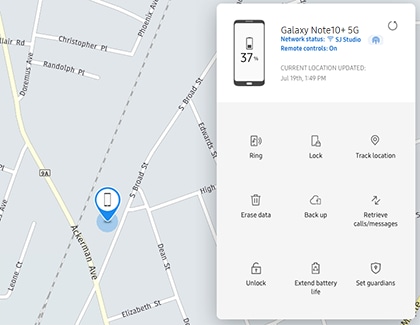
*La imagen es un modelo en inglés, pero está disponible en el idioma de tu país.
- Sonar: Si no sabes dónde está tu teléfono o tablet, hazlo sonar, aunque esté en silencio.
- Bloquear y desbloquear: Si estás preocupado por tus datos personales, puedes bloquear tu teléfono o tablet de manera remota. Esto activará una pantalla de bloqueo y suspenderá tus tarjetas en Samsung Pay. Si te olvidas tu método de desbloqueo, también puedes desbloquear tu teléfono o tablet de manera remota.
Nota: Si no has podido bloquear o desbloquear tu teléfono o tablet, aparecerá un signo de exclamación rojo.
- Rastrea la ubicación: Verifica dónde se encuentra el teléfono o la tablet que has perdido cada 15 minutos.
Precaución: Si estás utilizando Find My Mobile para localizar un teléfono o tablet robado, no te dirijas directamente a la ubicación en el mapa. Informa a las autoridades y permite que ellas recuperen el teléfono por ti.
- Elimina los datos de manera remota: No dejes que ese ladrón acceda a tus datos privados. Recuerda, tu teléfono o tablet se reestablecerá completamente y perderás todos los datos, incluidos tus datos financieros en Samsung Pay.
Nota: Si hay una cuenta de Google registrada, deberás iniciar sesión en la cuenta antes de que puedas volver a usar el teléfono o la tablet.
- Respaldo: Antes de eliminar tus datos definitivamente, puedes respaldar todos tus datos sencillamente a Samsung Cloud.
- Extiende la duración de la batería: Lo último que deseas es que el teléfono o la tablet que has perdido se quede sin batería. Utiliza esta función para aprovechar al máximo la duración de la batería de tu tablet o teléfono y aumentar las posibilidades de encontrarlo.
- Recupera llamadas/mensajes: Puedes ver hasta 50 llamadas y mensajes recientes desde tu teléfono.
- Establece guardianes: Puedes designar guardianes que pueden localizar remotamente el teléfono o la tablet, activar el Modo Emergencia, o hacer sonar el teléfono o la tablet.
Nota: Si todavía no encuentras tu teléfono o tablet, tu operador puede contar con un servicio para ayudarte a localizar o suspender tu teléfono. Comunícate con tu operador para obtener información adicional.
¿Te olvidaste accidentalmente tu teléfono en algún lado? Puedes usar tu reloj inteligente para localizarlo.
En tu reloj inteligente, presiona la tecla Inicio y luego desliza y presiona Find My Phone (encuentra mi teléfono). Toca Iniciar para comenzar a localizar tu teléfono. El tono de llamada de tu celular comenzará a sonar, lo que hará que sea más fácil buscarlo. Encuentra tu teléfono y luego desliza hacia abajo el ícono Ignorar.
Nota: Asegúrate de tener todos los requisitos, como una conexión remota instalada en el caso de que pierdas tu reloj.
Si has perdido tu reloj inteligente, puedes encontrarlo con la aplicación Galaxy Wearable. El servicio Find My Mobile (encuentra mi teléfono) no te dejará ver la ubicación del reloj, pero te permite bloquear o eliminar los servicios de Samsung como el Samsung Pay.
En tu teléfono, navega a la aplicación Galaxy Wearable y luego presiona Find My Watch. (En las pulseras fitness, presiona Find My Band (encuentra mi pulsera) o Find My Gear). Si tu reloj está conectado a tu teléfono mediante Bluetooth, presiona INICIAR. Tu reloj comenzará a vibrar y será más fácil encontrarlo. Cuando lo encuentres, presiona el ícono X y desliza hacia la derecha.
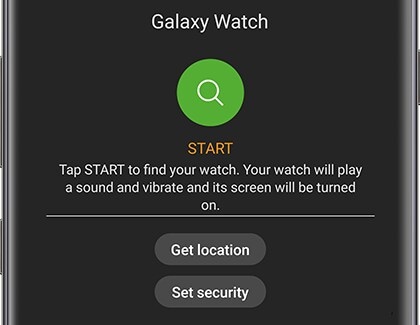
*La imagen es un modelo en inglés, pero está disponible en el idioma de tu país.
Si has perdido tu reloj fuera del rango de Bluetooth, tendrás dos opciones disponibles al conectar la conexión Remota:
- Obtener la ubicación: Te dice la dirección actual de donde está tu reloj. Puedes presionar Mostrar en el mapa para ubicar el reloj en el mapa.
- Obtener seguridad: Accede a opciones para bloquear, reiniciar o colocar un bloqueo de reactivación de manera remota en el reloj.
No necesitarás comprar nuevos Galaxy Buds si los has perdido porque la aplicación Galaxy Wearable hace que sea súper sencillo encontrarlos.
En tu teléfono o tablet, navega a la aplicación Galaxy Wearable. Presiona Find My Earbuds, (encuentra mis auriculares) y luego presiona Iniciar. Los auriculares comenzarán a sonar, gradualmente cada vez más fuerte durante 3 minutos. Presiona Detener para finalizar la búsqueda.
La aplicación te mostrará los auriculares desconectados y no podrá localizar los auriculares si están fuera del rango de Bluetooth (32 pies) o si se han quedado sin batería.

*La imagen es un modelo en inglés, pero está disponible en el idioma de tu país.
Nota: Puede que los auriculares no suenen si hay sustancias extrañas o residuos dentro del sensor IR.
Información adicional para ubicar el dispositivo.
Si perdiste tu dispositivo Galaxy, la función Find My Mobile te permite bloquear, localizar o, en el peor de los casos, borrar completamente tus datos del dispositivo.
Si crees que dejaste tu dispositivo en un vehículo en movimiento, como un autobús o un tren, o si crees que posiblemente se lo robaron, puedes recibir actualizaciones frecuentes sobre su ubicación. La función Rastrear ubicación de Find My Mobile te enviará actualizaciones cada 15 minutos con la ubicación más reciente del dispositivo
Nota: Si estás utilizando Find My Mobile para ubicar un teléfono o una tableta robados, no vayas directamente a la ubicación en el mapa. Informa a las autoridades y deja que lo recuperen por ti.
1.- Desde el sitio web de Find my Mobile, selecciona Rastrear ubicación en el lado derecho.
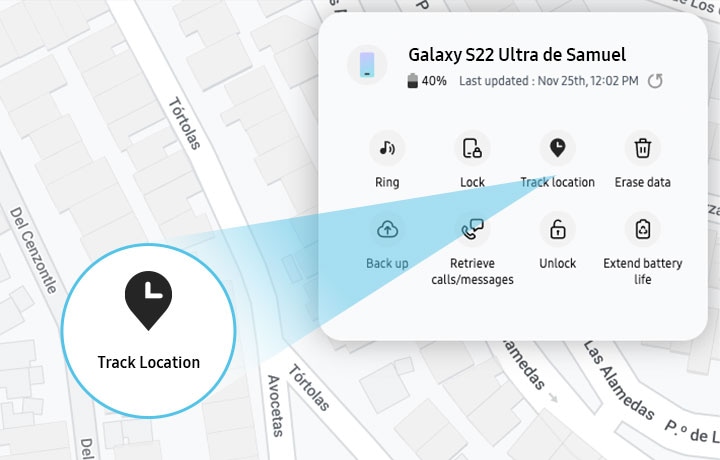
2.- Cuando selecciones Iniciar, Find my Mobile comenzará a enviarte actualizaciones de ubicación. Si ya no deseas recibir actualziaciones, simplemente selecciona Detener.
Si aún no puedes ubicar tu teléfono o tableta, es posible que tu proveedor tenga un servicio para ayudarte a ubicar o suspender tu teléfono. Contacta a tu operador para obtener información adicional.
¿Te preocupa que la batería de tu dispositivo se agote antes de obtener tu ubicación? Find My Mobile te permite prolongar la duración de la batería activando de forma remota la función "Limitar aplicaciones y pantalla de inicio" en el modo de ahorro de energía.
1.- Desde el sitio web de Find my Mobile, simplemente selecciona Prolongar la duración de la batería en el lado derecho.
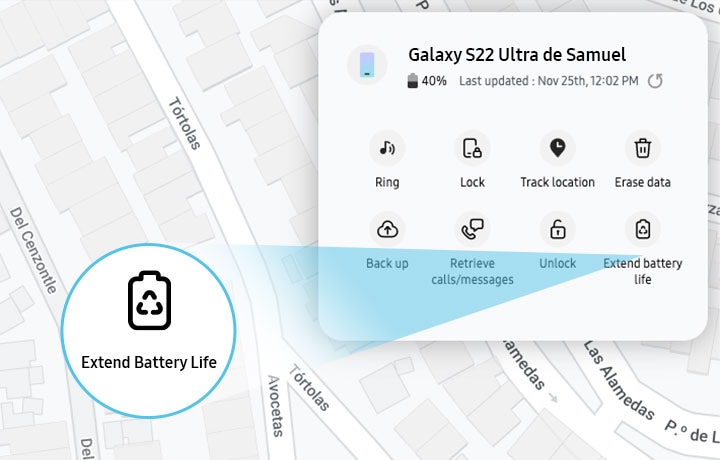
2.- Selecciona Extender. La función "Limitar aplicaciones y pantalla de inicio" se activará automáticamente. En este modo, la batería de tu dispositivo puede durar literalmente días.
Si tu teléfono o tableta está en algún lugar de tu casa o automóvil, pero aún no puedes encontrarlo, puedes hacer que suene, para que puedas localizarlo.
1.- Desde el sitio web de Find my Mobile, selecciona Ring en el lado derecho.

2.- Selecciona Timbre nuevamente, comenzará a sonar un tono de llamada durnte un minuto, incluso si el teléfono o la tableta están configurados en Silencio o Vibrar.
3.- Una vez que encuentres el dispositivo, puedes desactivar el timbre deslizando Descrtar.
Una de las mayores preocupaciones sobre la pérdida de tu teléfono o tableta es que alguien robe tu información personal. Para una capa adicional de seguridad, puedes bloquear tu dispositivo de forma remota.
1.- Desde el sitio web de Find my Mobile, selecciona Bloquear en el lado derecho.
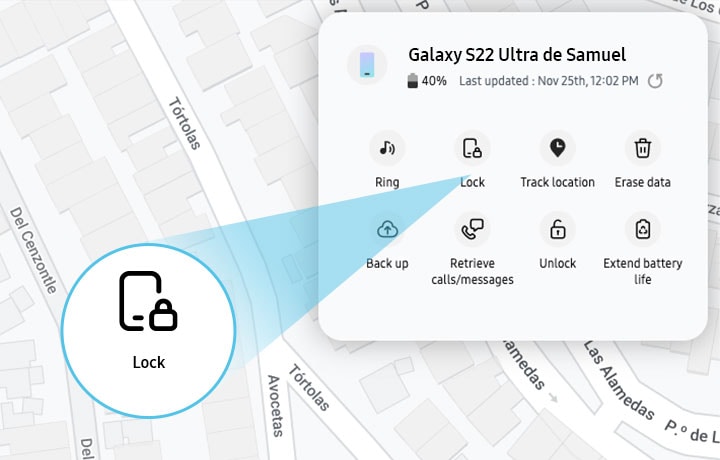
2.- Selecciona Siguiente. Crea un número PIN para cuando encuentres el dispositivo, asegúrate de ingresarlo dos veces.
Si lo deseas, puedes agregar un contacto de emergencia y un mensaje que aparecerá en la pantalla de bloqueo del dispositivo. De esa manera, alguien sabrá a quien contactar cuando encuentres el teléfono o la tableta.
3.- Cuendo estés listo, selecciona Bloquear. El dispositivo se bloqueará hasta que ingreses el PIN elegido.
Si no puedes encontrar tu teléfono o tableta en ninguna parte y tienes miedo de que desaparezca para siempre, debes realizar un restablecimiento remoto de datos de fábrica en él. Al hacer esto, borrarás los datos del dispositivo y nadie podrá acceder a tu información personal.
Nota: Antes de restablecer el teléfono, asegúrate de hacer una copia de seguridad de tus datos, para que puedas recuperarlos más tarde. Si tu teléfono o tableta tiene una tarjeta SD, tus datos también se borrarán durante el reinicio.
1.- Desde el sitio web de Find my Mobile, selecciona Borrar datos en el lado derecho de la pantalla.

2.- Lee la información imporante y luego selecciona Borrar. Ess posible que se te solicite que verifiques tu Samsung Account antes de que comience el reinicio.
Nota: En caso de que encuentres tu dispositivo, la protección del dispositivo de Google se activará si tenias una cuenta Google registrada. Esta es una capa adicional de protección para cuando se reinicie tu dispositivo. Será necesario que inicies sesión en tu cuenta Google antes de que el dispositivo se desbloquee.
3.- Si por algún motivo no puedes borrar tu dispositivo de forma remota, Samsung recomuenda que cambies las contraseñas de todas las cuentas que puedan estar conectadas al dispositivo para evitar cualquier acceso no autorizado. Cuando cambies la contrasela de tu cuenta Samsung, todos los dispositivos que usen esa cuenta se cerrarán automáticamente.
Nota: Si tienes problemas para establecer la cuenta Samsung, puedes revisar la siguiente información Aquí
Si tienes dificultades con tu dispositivo móvil, tableta o wearables de Samsung, puedes enviarnos una pregunta en la aplicación Samsung Members.
Esto nos permite observar más de cerca lo que está sucediendo. Los datos son anonimizados y solo se conservan durante la investigación. Obtén más información sobre cómo enviar un informe de error a través de Cómo usar la aplicación Samsung Members
El contenido fue de ayuda?
Gracias por tus comentarios
Por favor responda todas las preguntas.




